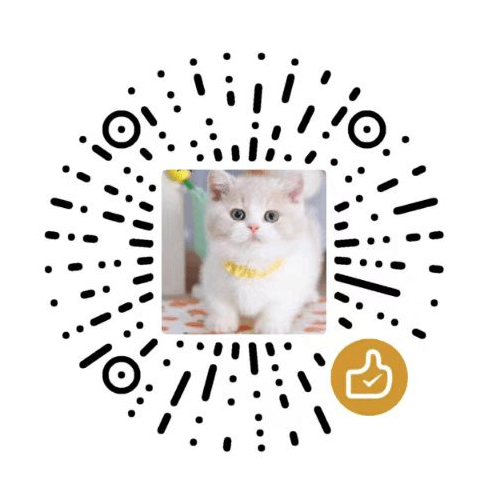现在很多人鸭,经常需要把屏幕里的“精彩内容”录制下来,分享到朋友圈或其他什么的。
比如小雷,给机友们分享“好东西”的时候,总要录制能装满1T硬盘的教程,来给大家演示怎么用。
可是,每次打开手机自带的“屏幕录制”。
往往会生起“少壮不努力,老大徒伤悲”的失望之感。
这破自带录屏功能,真的只懂屏幕录制。没得调帧数、没得整分辨率、没得录声音、没得改码率,就连快捷启动方式也没有......
面对简陋得“两袖清风、要啥没啥”的手机录屏功能,我选择了去上海扔垃圾。
今天,小雷就给大家推荐几个“超实用的录屏软件”,完爆手机电脑自带工具,满足你对录屏的种种需求。
这次安卓、iOS都有哦,闲话不多说,开干!
小熊录屏(安卓、iOS)
小熊录屏以前叫“安卓录屏大师”,出自百度海外开发团队“DU Apps”之手,算是百度的良心产品之一。
它当年凭借着优越的综合功能,纵横录屏界,打得无数录屏APP纷纷跪倒唱征服。
如今可谓“独在高处不胜寒,举世难觅一敌手”。
因为是海外团队开发的嘛,所以小熊录屏保留海外APP的特色。
整个APP无任何广告,体积小巧不臃肿,录屏不留水印,而且还是免费不收钱,无需ROOT。
可以用两个字形容:良心!
跟很多录屏APP一样,打开后自动在屏幕右侧悬浮起一个小图标,方便我们快速操作。
点一点小图标,会出现四种快捷功能:
录制:点击开始录制屏幕视频与设置:点击后返回APP主界面录制工具:为小图标设置更多快捷功能直播:将录制的内容同步发送到直播平台上,如斗鱼、虎牙等,除了主播以外没什么人用得上这功能。
如果你觉得小图标光有一个录屏快捷功能满足不了你,放心,小熊录屏很人性化。
只要点一点“录制工具”,立马弹出一大堆快捷功能,截图、录制GIF、加水印,任君挑选。
是不是很贴心呢。
上面这些仅是展现小熊录屏,操作便捷简单、功能人性化的一面。
它当初能在录屏界杀得尸横遍野,鬼神避退,全靠超强大的“视频加工”功能。
不仅有视频转GIF,还有“视频编辑”、“视频拼接”、“视频压缩”、“图片编辑”、“图片拼接”等多种强大实用的功能。
就问你服不服。
举个栗子,“视频编辑”功能。
别看只有短短的4个字,当点击进去以后,你会发现里面的小工具齐全到你尖叫:
剪切、裁切、添加音乐、添加字幕、片头片尾、马赛克、滤镜、图片......
根本不像一个录屏APP,活脱脱的一个手机小Pr。
还没完,众所周知微信群里不允许发超过20M的视频,导致很多机友苦心编辑的视频白白浪费。
这时候“视频压缩”功能的作用就来了,它可以调整视频分辨率大小、码率数值,达到压缩视频大小的效果。
并且调整的数值是动态显示的,方便你精准控制视频大小。
视频录制好后,想传到电脑怎么办?
用QQ、用微信?讲真,还要打开软件登录,弱爆了。
来看看小熊录屏的,直接在网页下载。
只需要打开“WIFI传输”,然后把界面显示的“链接”复制到电脑打开。
你在小熊APP里制作的所有视频、图片,全能在这网页里直接下载。
方便得飞起~
前排提示:手机与电脑必须连接同一个WIFI才有效,否则网页打不开。
不要被它耀眼的视频编辑功能给闪瞎了眼,本质上它依旧是个录屏APP。
可以设置很多关于“录屏的东西”。
例如,录屏时的分辨率\帧率\码率\视频方向\音频等参数,还有一些录屏的控制。
其中最令小雷以外的是,它喵的还能“自定义水印”。
要知道很多录屏APP不付费的情况下会强制给视频加水印。
特么这小熊录屏免费不强制加水印不说,竟然还提供让用户自由加水印的功能。
真想给它颁个“年度最大良心奖”。
手机录屏APP介绍完了,下面便轮到电脑录屏囖~
Bandicam(电脑)
Bandicam号称“世界三大录制神器之一”,名气在录屏界相当响亮。(其实另外两个我也不知道是什么)。
支持录制1080P、2K,甚至是4K的超高分辨率144帧视频,
录制时还能添加丰富的视频特效、水印、涂鸦、文本等多种功能。
一句话总结:功能齐全还贼强大。
更关键的是,对电脑配置要求很低,随便拿个英特尔赛扬处理器都能流畅运行,菜鸡电脑的好朋友。
它根据针对不同用户录制时的最常用场景,设计出多种录制模式:
针对游戏用户的“游戏录制模式”;针对只录制部分屏幕的“矩形区域录制“;还有自由度超高的“追随鼠标录制”。
基本你能想到的录制模式,Bandicam全都有。
录制过程中可以调整多种参数,如分辨率、比例、透明度等。
简单同时不失可玩性。
关于Bandicam的使用,网上有很多大神教程,小雷这里就不献丑了,感兴趣找度娘问问即有。
上面这些实用良心程度爆表的录屏软件,小雷已经给你们打包好了。
在“小雷搞机”公众号回复【101】即可获取安装包。
今天的“好东西分享”环节到此结束,“噩梦星期一”开始!
![[纯爱小说]长生界](https://img.guwenji.org/siteinfo/2017/08/28/7C86789C-64B9-C020-BB58-C80D25875C3B.jpg/w240)